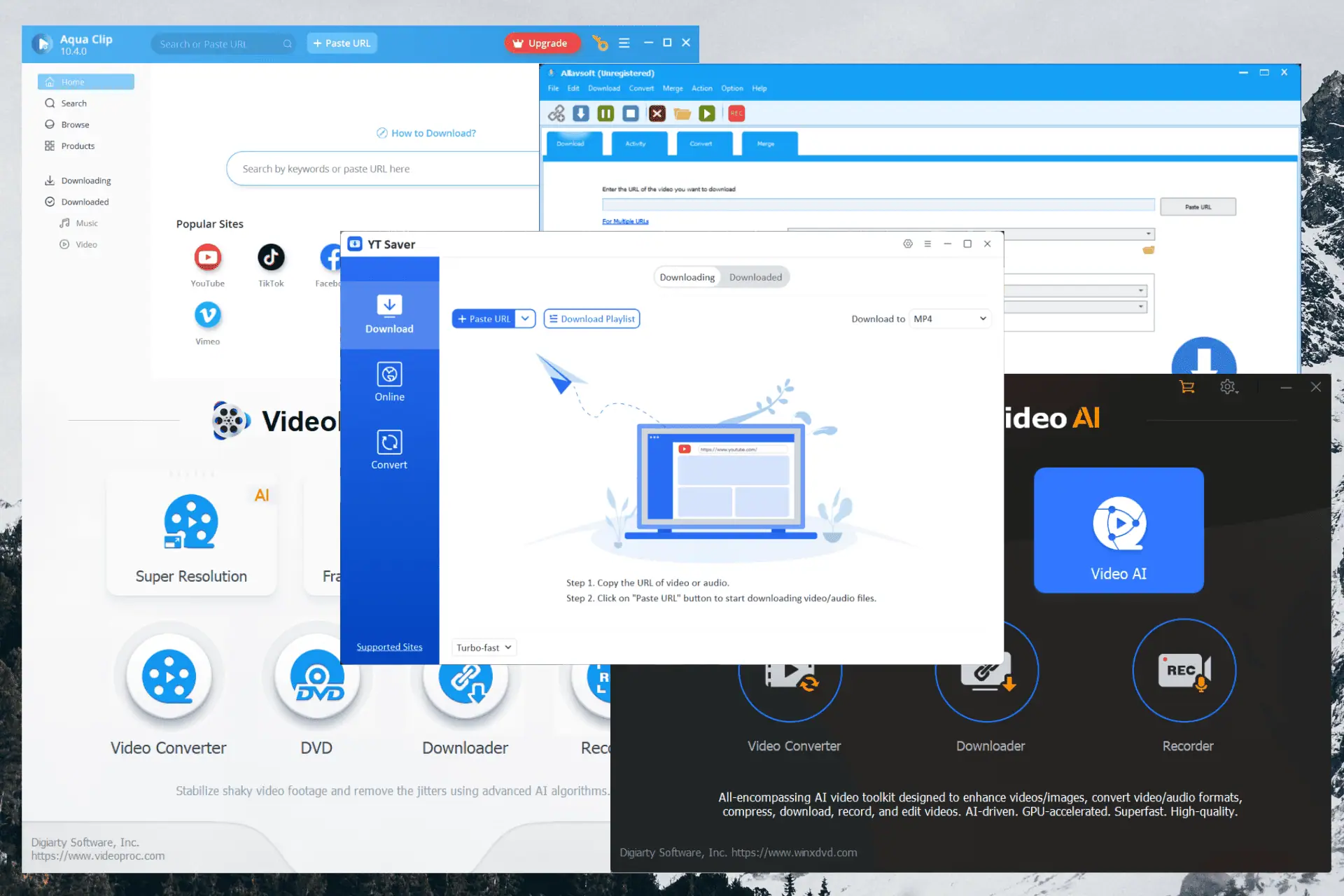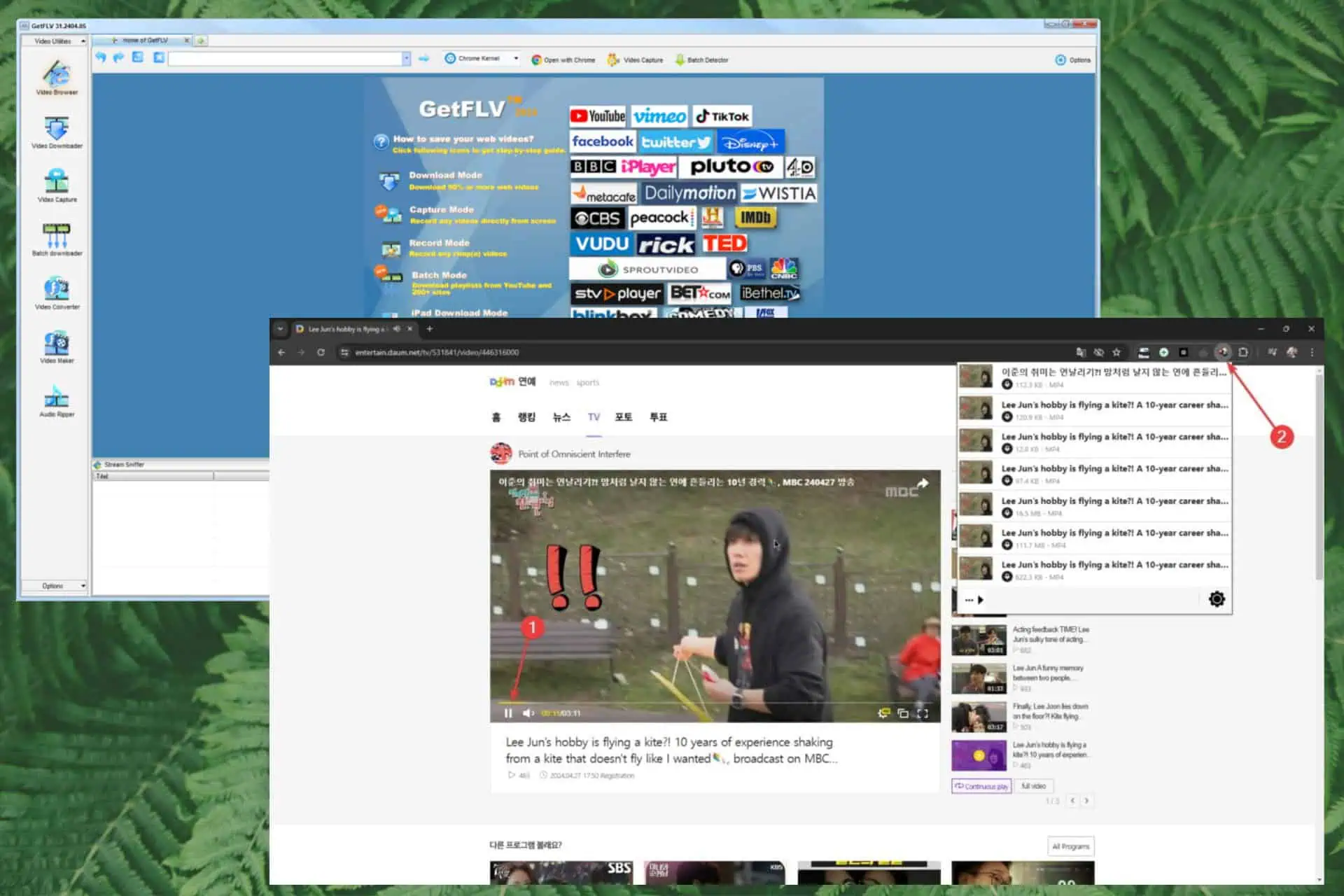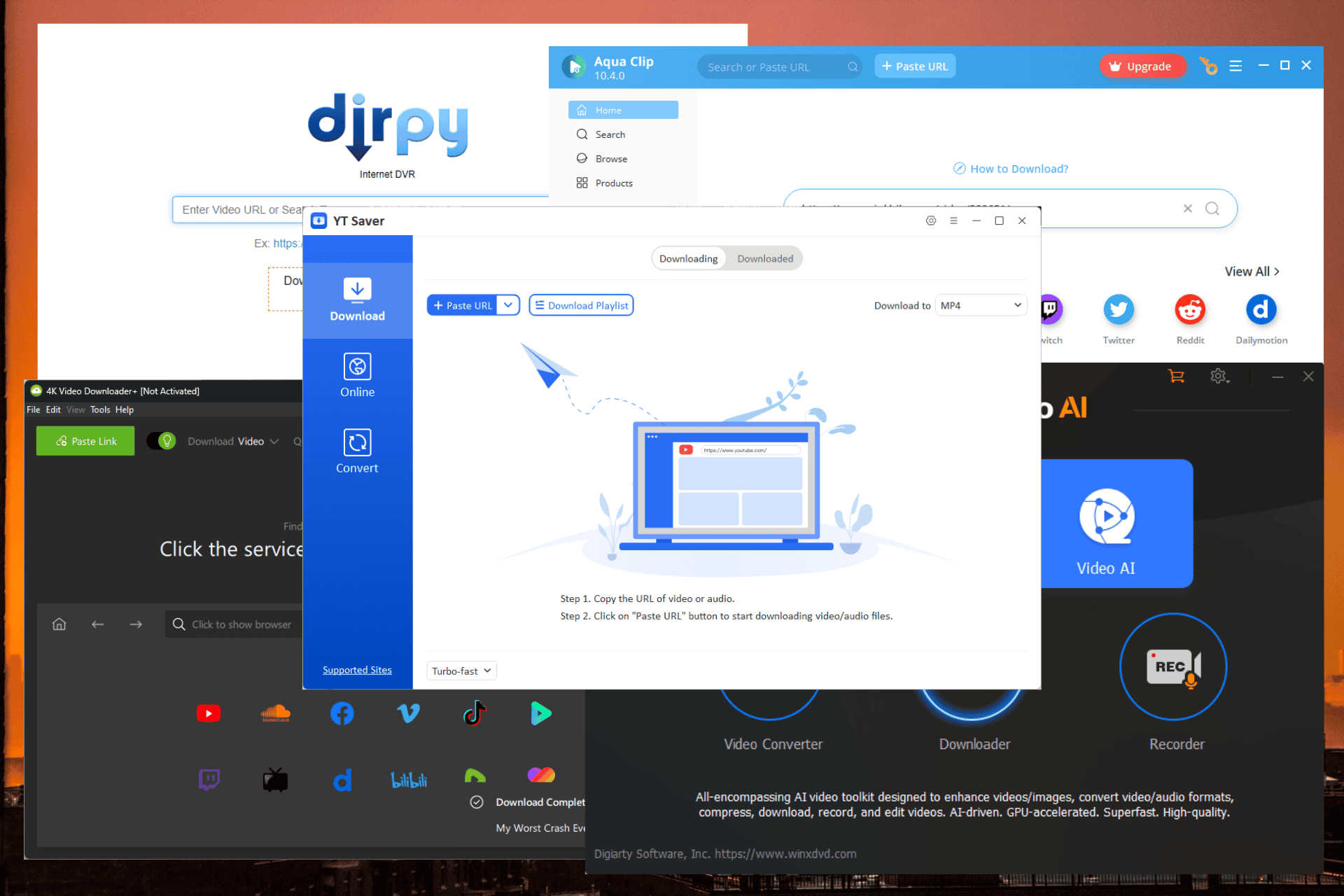Google Maps näyttää väärän sijainnin: 4 pikakorjausta
3 min. lukea
Päivitetty
Lue ilmoitussivumme saadaksesi selville, kuinka voit auttaa MSPoweruseria ylläpitämään toimitustiimiä Lue lisää

Näyttääkö Google Maps väärän sijainnin? Älä huoli. Voit korjata tämän ongelman helposti.
Luotan myös suuresti Google Mapsiin navigoinnissa, joten ymmärrän, kuinka turhauttavaa tämä voi olla. Vanhentuneet karttatiedot, huonot GPS-signaali vastaanotto ja väärät sijaintiasetukset voivat johtaa tähän ongelmaan.
Tässä oppaassa kerron asiantuntemukseni Google Mapsin vianetsinnästä ja näytän sinulle, kuinka saat tarkan sijainnin joka kerta.
Sukellaan siihen!
Väärän sijainnin näyttävän Google Mapsin korjaaminen
Saadaksesi tarkan sijainnin, kokeile alla lueteltuja ratkaisuja selvittääksesi, mikä ongelman aiheuttaa:
- Tarkista sijainti-asetukset: Avaa Google Maps -sovellus mobiililaitteellasi. Napauta profiilikuvaasi tai nimikirjaimia oikeassa yläkulmassa. Valitse "Asetukset" > "Henkilökohtainen sisältö" > "Sijaintiasetukset.” Siirry sitten kohtaan "Sovellusluvat" ja etsi Google Maps. Vaihda "" vieressä olevaa painikettaKäytä tarkkaa sijaintia"-vaihtoehto.
- Kalibroi laitteesi kompassi: Avaa Google Maps -sovellus. Napauta sinistä pistettä, joka edustaa nykyistä sijaintiasi. Valitse "Kalibroi kompassi” ja seuraa näytön ohjeita.
- Tyhjennä välimuisti ja tiedot: Siirry laitteeseesi settings. Navigoida johonkin "Sovellukset." Etsi ja valitse "Google Kartat." Napauta "Tallennus" > "Tyhjennä välimuisti" ja "Tyhjennä tiedot"
- Päivitä Google Maps: Käy Google Play Kaupassa (Android) tai App Storessa (iOS). Etsiä "Google Kartat” ja tarkista päivitykset. Jos päivitys on saatavilla, asenna se varmistaaksesi, että sinulla on sovelluksen uusin versio.
Sijainnin tarkkuuden optimointi
Näiden mahdollisten korjausten lisäksi voit tehdä muutamia muita asioita sijainnin tarkkuuden parantamiseksi:
- Ota Wi-Fi- ja Bluetooth-skannaus käyttöön: Siirry laitteesi asetuksiin. Navigoida johonkin "Sijainti"Tai"Turvallisuus ja sijainti" Ota Wi-Fi- ja Bluetooth-skannaus käyttöön parantaaksesi sijainnin tarkkuutta.
- Ota käyttöön Googlen sijainnin tarkkuus: Avaa laitteesi asetukset. Navigoida johonkin "Sijainti"Tai"Turvallisuus ja sijainti.” Turn on "Googlen sijainnin tarkkuus".
- Ilmoita väärästä sijainnista: Jos kohtaat tietyn sijaintivirheen, kuten väärän yrityksen tai osoitteen, Ilmianna se. Avaa Google Maps sovellus ja etsi väärä sijainti. Napauta sijaintimerkkiä, valitse "Ilmoita ongelmasta”, ja seuraa ohjeita.
Yhteenveto
Väärän sijainnin näyttäminen Google Mapsissa voi olla turhauttavaa, mutta seuraamalla näitä ohjeita voit ratkaista tämän ongelman. Varmista, että laitteesi sijaintiasetukset on optimoitu, kalibroi kompassi, tyhjennä välimuisti ja tiedot sekä päivitä sovellus.
Muista ilmoittaa toistuvista epätarkkuuksista Googlelle tulevia parannuksia varten. Nyt voit navigoida luottavaisesti jälleen!